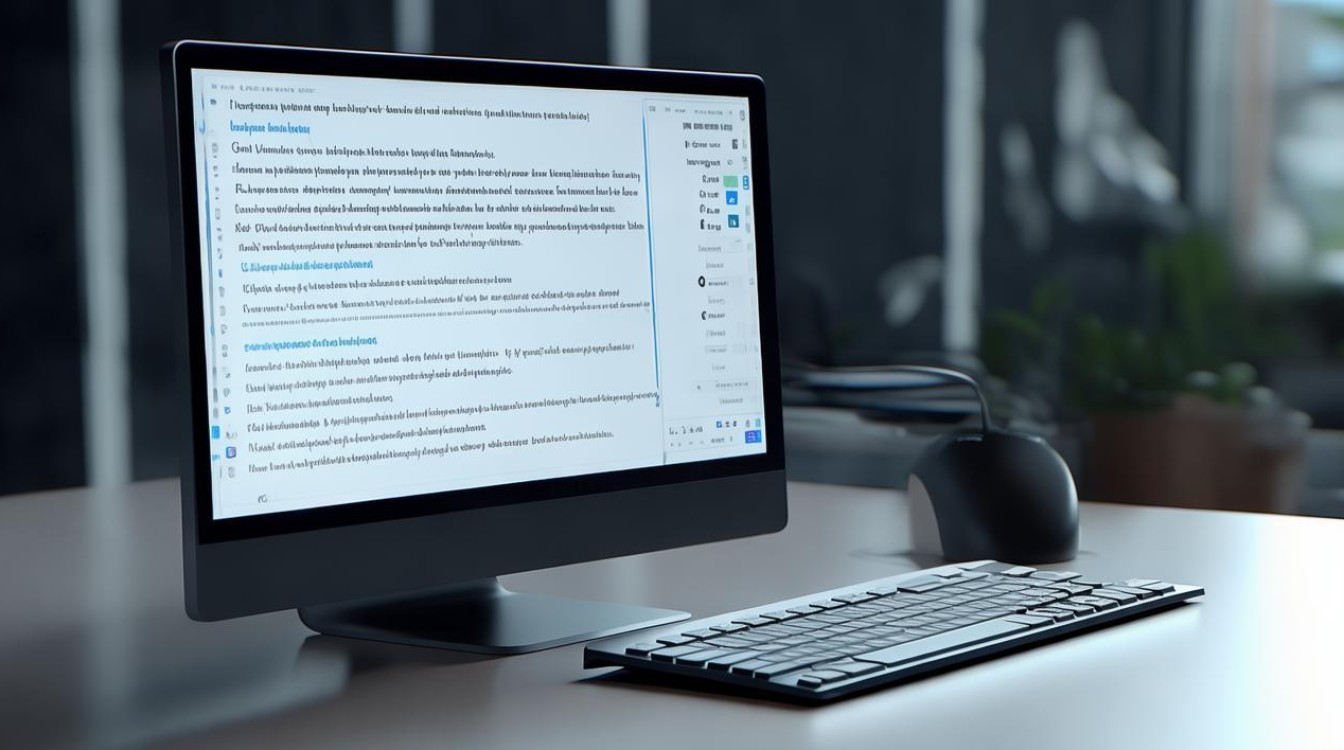三星固态win10
shiwaishuzidu 2025年4月10日 16:33:10 固态 24
三星固态硬盘安装Win10系统,需准备系统安装U盘,设置BIOS为UEFI引导、GPT分区,按步骤操作即可。
三星固态硬盘在Win10系统下的使用具有多方面的特点和优势,以下是详细介绍:

安装前的准备工作
-
确认电脑硬件支持:确保电脑主板支持UEFI引导,并且拥有一个空闲的M.2接口或者SATA接口用于安装固态硬盘,如果是较新的电脑,一般都会支持UEFI和NVMe协议。
-
准备安装介质:需要一个标准的Windows 10安装U盘或者光盘,可以使用微软官方提供的Media Creation Tool工具来制作可引导的安装U盘,这个工具可以下载Windows 10的ISO镜像文件,并将其制作成启动盘。
-
数据备份:如果固态硬盘中已经存有数据,需要提前备份好重要数据,因为安装过程中通常需要对硬盘进行格式化。
安装步骤
-
BIOS设置:将制作好的安装U盘插入电脑,重启电脑后进入BIOS设置界面,在BIOS中找到“Boot”或“Startup”选项,将U盘设置为第一启动项,确保BIOS中的“Secure Boot”选项是关闭的,以便能够从非微软官方签名的引导加载程序启动。
-
分区格式化:进入Windows 10安装界面后,选择自定义安装,此时会显示电脑上的所有磁盘,找到三星固态硬盘,对其进行分区和格式化,建议使用GPT分区表,因为它是UEFI启动所推荐的方式。

-
系统安装:选择格式化后的分区作为安装Windows 10的目标位置,然后开始安装系统,安装过程中可能需要多次重启电脑,按照屏幕提示进行操作即可。
安装后的优化设置
-
开启AHCI模式:安装完成后,再次进入BIOS设置,确保硬盘的工作模式设置为AHCI,AHCI模式能够充分发挥固态硬盘的性能优势,提高读写速度。
-
更新驱动程序:虽然Windows 10自带了很多硬件的驱动程序,但为了确保固态硬盘的最佳性能,建议到三星官方网站下载并安装最新的驱动程序和固件,特别是对于NVMe协议的固态硬盘,最新的驱动程序可以提供更好的兼容性和性能。
-
启用快速启动:在控制面板的电源选项中,启用快速启动功能,这样可以缩短系统的启动时间,同时也有助于减少固态硬盘的磨损。
日常使用注意事项
-
避免过度写入:固态硬盘的寿命是有限的,过度写入会缩短其使用寿命,在使用过程中尽量避免频繁地大量写入数据,例如不要长时间进行大规模的文件拷贝或下载。

-
定期检查健康状态:可以使用三星官方提供的Magician软件等工具来定期检查固态硬盘的健康状态、剩余寿命等信息,如果发现异常情况,及时备份数据并采取相应的措施。
常见问题及解决方法
-
无法识别固态硬盘:可能是BIOS设置问题,检查BIOS中是否开启了硬盘所在的接口模式(如SATA模式或NVMe模式),也可能是硬盘连接不良,尝试重新插拔硬盘数据线和电源线。
-
安装失败:如果安装过程中出现错误提示,可能是安装U盘问题或者系统镜像文件损坏,重新制作安装U盘或者重新下载系统镜像文件后再试。
三星固态硬盘在Win10系统下使用时,需做好安装前准备,按正确步骤安装并进行优化设置,同时注意日常使用事项,遇到问题时可根据具体情况排查解决,以充分发挥固态硬盘的性能优势,提升电脑的使用体验。